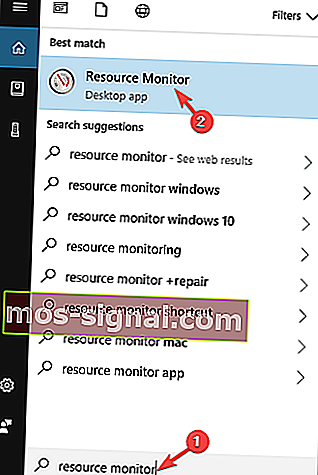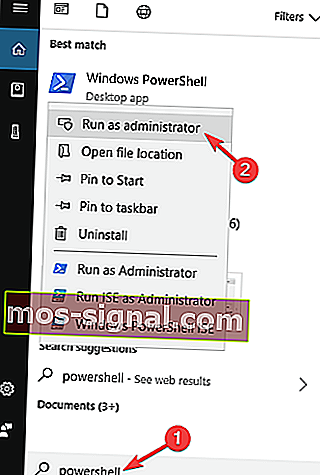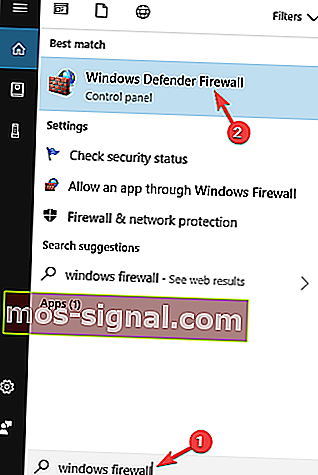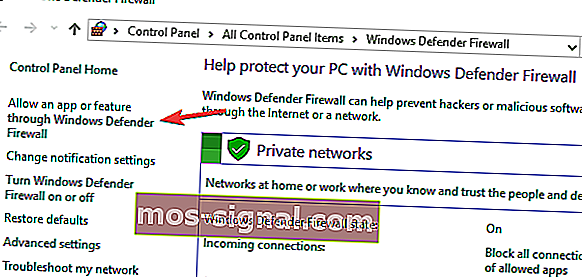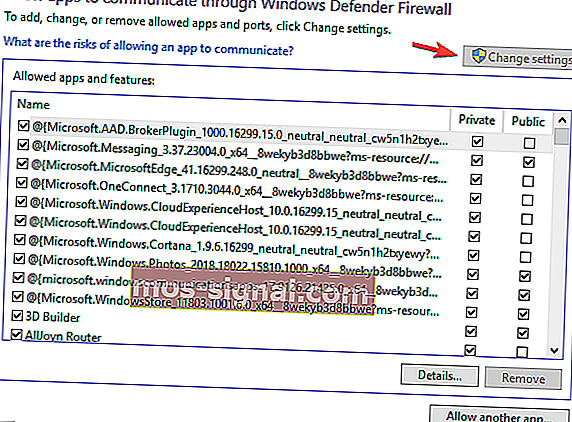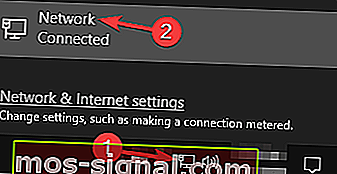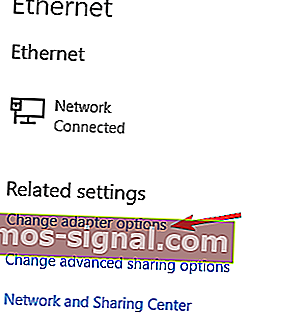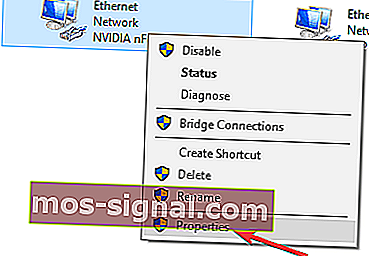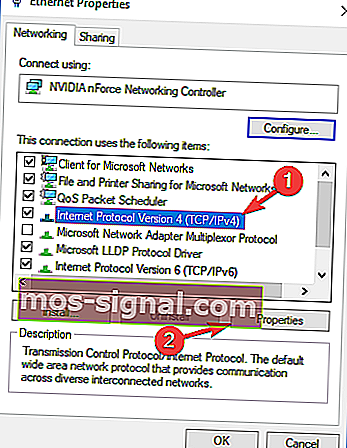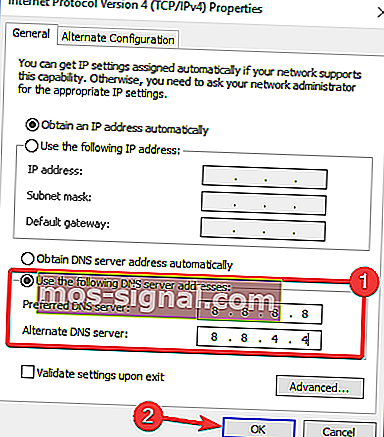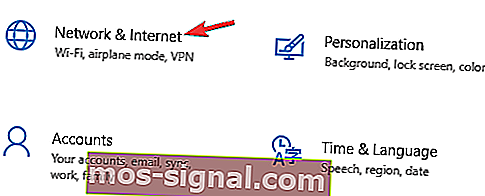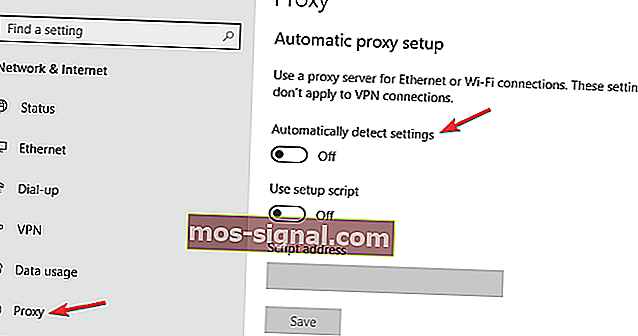League of Legends ping spike na Windowsima 10 [GAMER'S GUIDE]
- League of Legends jedna je od najpopularnijih internetskih igara za više igrača.
- Korisnici prijavljuju skokove pinga u sustavu Windows 10 tijekom igranja igre, a u ovom ćemo članku istražiti načine koji vam mogu pomoći da to popravite.
- Svakako pogledajte naš odjeljak o igrama za više povezanih članaka.
- U našem čvorištu za rješavanje problema naći ćete više uobičajenih popravaka za razne igre i označite ga.

League of Legends zabavna je igra koja izaziva igrače da preuzmu ulogu saziva koji kontrolira prvaka s jedinstvenim sposobnostima i vještinama.
Oni se bore protiv ekipe drugih igrača ili AI prvaka kako bi uništili Nexus protivničke momčadi.
Iako je League of Legends pokrenut prije nekoliko godina, na njega i dalje utječe niz dosadnih problema.
Ping skokovi mogu predstavljati veliki problem u bilo kojoj igri, a mnogi igrači League of Legends prijavili su ovaj problem.
Evo nekoliko uobičajenih problema koje su korisnici prijavili:
- Zaostajanje League of Legends - To mogu uzrokovati pozadinske aplikacije na računalu, pa pripazite da igrate samo igru, a ne i druge mrežne aplikacije u pozadini.
- Liga legendi zaostaju, bežični - ako je to slučaj, predlažemo da se privremeno prebacite na ožičenu mrežu i provjerite pomaže li to.
- League of Legends ping ide visoko - visok ping obično uzrokuju aplikacije koje rade u pozadini. Ako imate ovaj problem, savjetujemo vam da provjerite antivirusni program i vatrozid. U nekim ćete slučajevima možda morati onemogućiti antivirusni / vatrozid da biste riješili taj problem.
U ovom ćemo se članku usredotočiti na skokove pinga koji se slučajno javljaju na računalima sa sustavom Windows 10 i ponudit ćemo vam brzo rješenje kojim možete riješiti ovaj problem.
Kako mogu riješiti probleme s pingom League of Legends?
1. Upotrijebite Speedify

Sjajan VPN koji možete koristiti tijekom igranja League of Legends je Speedify.
Zahvaljujući svojim naprednim mogućnostima, riješit će svaki problem koji imate, jednostavnim otkrivanjem, zaštitom i davanjem prioriteta problemima s vezom.
Speedify možete koristiti prilikom pregledavanja Interneta ili strujanja. Ima veliku brzinu i nećete ni primijetiti da ga koristite.
Nadzirat će se i vaš promet, a dobit ćete informacije u vezi s korištenjem veze ili gubitkom paketa, što će vam omogućiti bolje upravljanje mrežnim postavkama.

Speedify
Najbolji VPN za otkrivanje i davanje prioriteta problemima s vezom kako vaša igra neće biti prekinuta. Pokušaj sada! Besplatno probno razdoblje Posjetite web mjesto2. Provjerite antivirusni program i vatrozid

Ako imate problema s ping skokovima u League of Legends, možda ćete ih moći riješiti provjerom antivirusne konfiguracije i konfiguracije vatrozida.
Ponekad vaš antivirus može ometati vaš sustav i uzrokovati probleme s nekim aplikacijama.
Da biste riješili problem, morate otvoriti antivirusne postavke i pokušati onemogućiti određene značajke. Svakako onemogućite značajke vatrozida na antivirusnom programu i provjerite rješava li to problem s ping šiljcima.
Na tržištu postoji mnogo izvrsnih antivirusnih aplikacija, ali ako želite potpunu zaštitu koja neće ometati vaše igraće sesije, predlažemo da koristite Bitdefender.
Ono što Bitdefender čini nevjerojatnim su njegove napredne zaštitne značajke i nedostatak smetnji s drugim sustavima. Bit ćete potpuno zaštićeni dok ćete uživati u glatkom iskustvu na svom uređaju.

Bitdefender
Napredna zaštita od zlonamjernog softvera bez smetnji u sustavu. Zaštitite svoj uređaj s najboljim antivirusom! $ 29,99 / godišnje Nabavite odmah3. Uklonite aplikaciju Xbox
- Upišite Resource Monitor u izbornik Search i odaberite prvi rezultat.
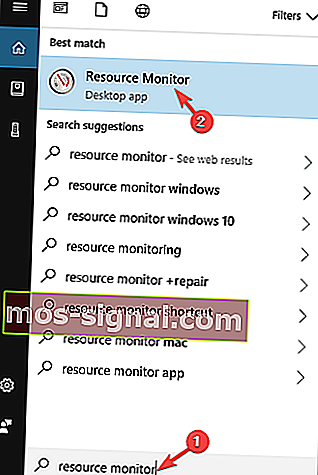
- Idite na odjeljak Mreža Monitor resursa.
- Potražite postupak nazvan GameBarPresenceWriter . Ovaj je postupak dio aplikacije Xbox.
- U potpunosti onemogućite aplikaciju Xbox.
Onemogućite aplikaciju Xbox:
- Utipkajte PowerShell u izbornik Search i desnom tipkom miša kliknite Windows Powershell.
- Zatim kliknite Pokreni kao administrator .
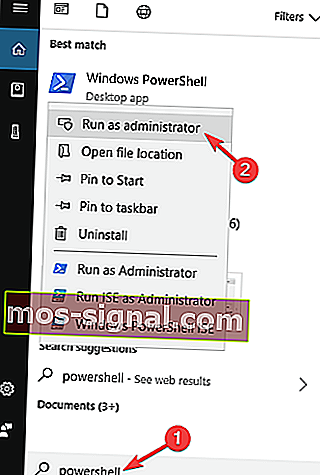
- Unesite i pokrenite sljedeću naredbu:
Get-AppxPackage Microsoft.XboxApp | Remove-AppxPackage
4. Isključite opciju automatskog povezivanja za Wi-Fi

Da biste smanjili skokove ping-a League of Legends, možda biste htjeli pokušati promijeniti nekoliko Wi-Fi postavki. Prema korisnicima, ponekad se zbog ovog problema može pojaviti značajka automatskog povezivanja za vaš Wi-Fi.
Da biste ga isključili, jednostavno kliknite ikonu Wi-Fi u traci sustava, odaberite Wi-Fi mrežu s kojom se želite povezati i poništite opciju Automatsko povezivanje .
Sada se povežite s mrežom i provjerite pojavljuje li se problem s ping šiljcima. Ako možete, pokušajte se prebaciti na Ethernet vezu.
Unatoč svim svojim prednostima, Wi-Fi veza sklona je smetnjama, a to može drastično utjecati na vaš ping.
S druge strane, žičana veza nudi bolju stabilnost i puno bolju zaštitu od smetnji, pa ako možete, pokušajte koristiti žičanu vezu i provjerite pomaže li to u vašem pingu.
5. Pazite da vaš vatrozid ne blokira League of Legends
- Pritisnite tipku Windows + S i otvorite vatrozid za Windows .
- S popisa rezultata odaberite Vatrozid za Windows Defender .
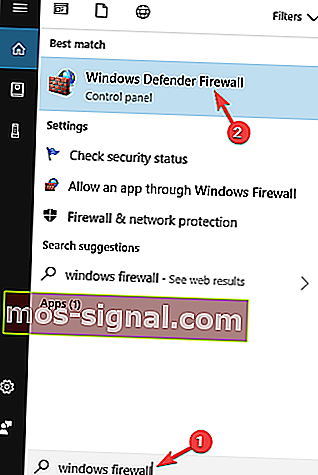
- Kliknite Dopusti aplikaciju ili značajku putem vatrozida Windows Defender.
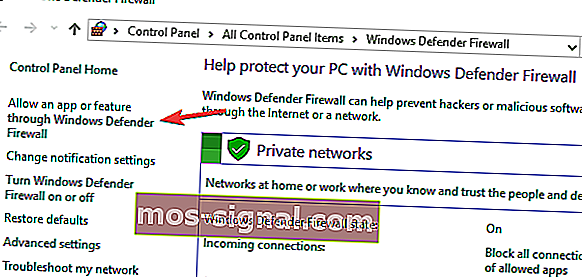
- Kliknite Promijeni postavke i provjerite League of Legends na popisu.
- Ako aplikacija nije dostupna, kliknite dozvoli drugu aplikaciju i dodajte je ručno.
- Nakon toga kliknite U redu da biste spremili promjene.
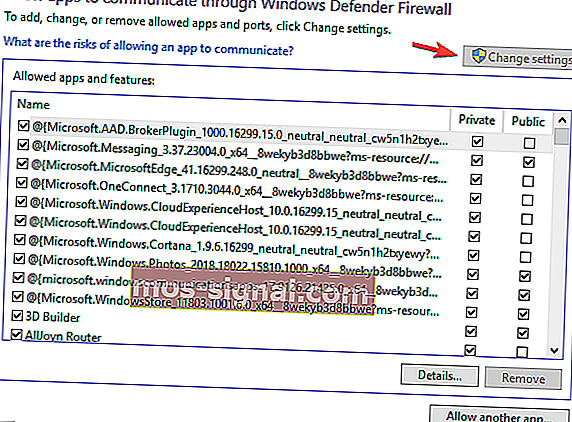
Da bi League of Legends ispravno radio na vašem računalu, potrebno je dopustiti da sljedeće datoteke prolaze kroz vaš vatrozid:
- C: Riot GamesLeague of Legendslol.launcher.exe
- C: Riot GamesLeague of Legendslol.launcher.admin.exe
- C: Riot GamesLeague of LegendsRADSsystemrads_user_kernel.exe
- C: Riot GamesLeague of LegendsLeagueClient.exe
- C: Riot GamesLeague of LegendsRADSsolutionslol_game_client_slnreleases (najnovija verzija izdanja - npr: 0.0.0.xx) deployLeague of Legends.exe
- C: Riot GamesLeague of LegendsRADSprojectslol_air_clientreleases (najnovija verzija izdanja - npr: 0.0.0.xx) deployLolClient.exe
- C: Riot GamesLeague of LegendsRADSprojectslol_launcherreleases (najnovija verzija izdanja - npr: 0.0.0.xx) deployLoLLauncher.exe
Nakon dopuštanja svih ovih datoteka kroz vatrozid, više ne biste trebali imati problema s igrom.
6. Promijenite svoj DNS
- Desnom tipkom miša kliknite ikonu mreže u sistemskoj ladici.
- Na izborniku odaberite Mreža .
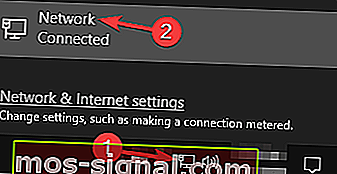
- Odaberite Promijeni mogućnosti prilagodnika .
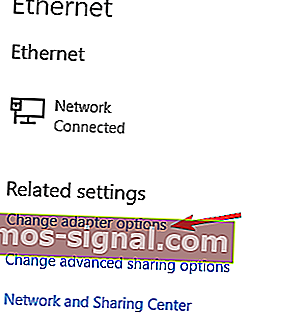
- Desnom tipkom miša kliknite svoju mrežu i na izborniku odaberite Svojstva .
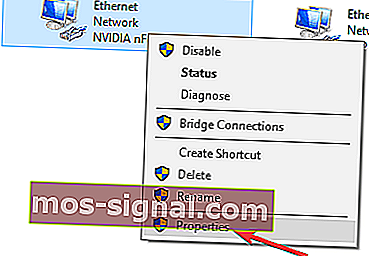
- Odaberite Internet Protocol Version 4 (TCP / IPv4) i kliknite Properties ( Svojstva) .
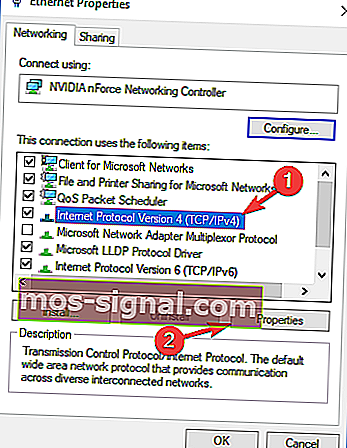
- Odaberite Koristi sljedeće adrese DNS poslužitelja .
- Sada postavite željeni DNS poslužitelj na 8.8.8.8, a zamjenski DNS poslužitelj na 8.8.4.4 .
- Kliknite U redu za spremanje promjena.
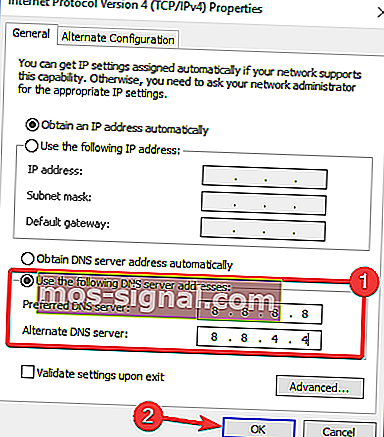
Vaša svježe postavljena DNS adresa izgleda u redu, ali poslužitelj ne reagira? Evo brzog rješenja za to.
7. Proslijedite potrebne priključke

Da bi se smanjili skokovi ping-a u League of Legends, možda će biti potrebno proslijediti potrebne portove. Prosljeđivanje priključaka napredni je postupak, a kako biste vidjeli kako to pravilno učiniti, savjetujemo vam da provjerite priručnik usmjerivača.
Postupak je različit za svaki usmjerivač, pa stoga ne postoje univerzalne smjernice. Jednostavno se prijavite na usmjerivač i na stranici za konfiguraciju pronađite prosljeđivanje porta. Sada proslijedite sljedeće priključke:
- 5000 - 5500 UDP (Klijent igre League of Legends)
- 8393 - 8400 TCP (Patcher i Maestro)
- 2099 TCP (PVP.Net)
- 5223 TCP (PVP.Net)
- 5222 TCP (PVP.Net)
- 80 TCP (HTTP veze)
- 443 TCP (HTTPS veze)
- 8088 UDP i TCP (režim gledatelja)
Nakon prosljeđivanja potrebnih priključaka, problem bi trebao biti u potpunosti riješen.
8. Onemogućite proxy i VPN
- Pritisnite tipku Windows + I da biste otvorili aplikaciju Postavke .
- Odaberite odjeljak Mreža i Internet .
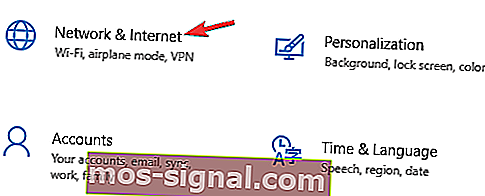
- Odaberite proxy s izbornika na lijevoj strani i onemogućite sve postavke u desnom oknu.
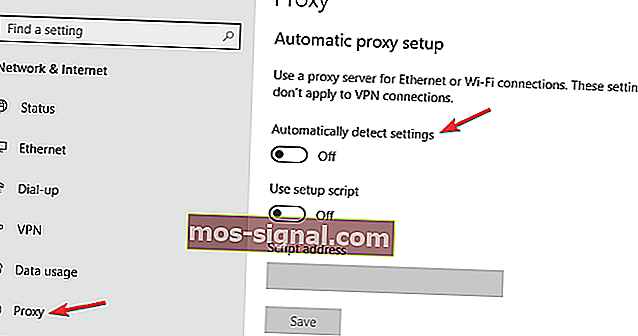
Sada više ne biste trebali doživljavati ping skokove. Upotrijebite odjeljak za komentare u nastavku da biste nam rekli jesu li vam ove metode uspjele!
Napomena urednika: Ovaj je post izvorno objavljen u lipnju 2018., a od tada je preuređen i ažuriran u rujnu 2020. radi svježine, točnosti i sveobuhvatnosti.